Как да свържете първите букви от имена/клетки в Excel?
Мислили ли сте някога да свържете собственото и фамилното име и да върнете само инициали в Excel? Тази статия препоръчва някои методи, за да го направите лесно.
- Свържете първата буква/инициала на собственото име и фамилията с формулата
- Свържете първите фамилни имена и върнете/получете инициали с формула
- Свържете първите фамилни имена и върнете/получете инициали с Kutools за Excel
Свържете първата буква/инициала на собственото име и фамилията
Този метод ще въведе функцията CONCATENATE за обединяване само на началната буква на собственото и фамилното име, като например Зелено представляващи Ан Грийн в Excel.
1. Изберете празна клетка, в която ще поставите резултата от конкатенацията, и въведете формулата =СЪЕДИНЯВАНЕ(НАЛЯВО(A2,1;2);BXNUMX) (A2 е клетката с първото име, а B2 е клетката с фамилията) в нея и натиснете Въведете ключ.

2. Продължете да избирате клетката с резултат от конкатенацията и плъзнете манипулатора й за автоматично попълване до диапазона, както ви е необходим.
И тогава ще видите, че свързва множество имена и връща началната буква на първото и фамилното име. Вижте екранна снимка:
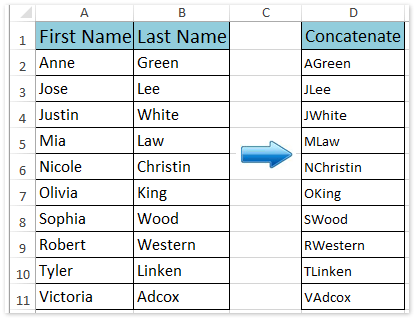
Пакетно комбиниране на множество клетки/редове/колони без загуба на данни и формат на дата/число в Excel
Обикновено, когато обединявате клетки с функцията за сливане в Excel, тя ще премахне цялото съдържание на клетка с изключение на съдържанието на първата клетка. Въпреки това, с Kutools за Excel Комбиниране (редове и колони) помощна програма, можете лесно да комбинирате групово множество клетки/редове/колони, без да губите данни. Нещо повече, тази помощна програма също поддържа оставащия оригинален формат на дата и числови формати в резултатите от комбинацията.
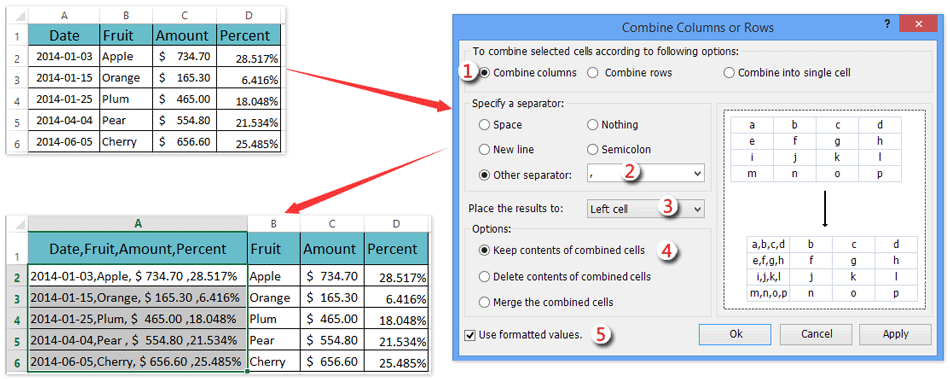
Свързване на име и фамилия и връщане/получаване на инициали
Понякога може да искате да свържете първото и фамилното име и да върнете само инициалите, като напр AG в Excel. Можете също да приложите формула, за да го направите.
1. Изберете празна клетка, в която ще поставите резултата от конкатенацията, и въведете формулата =CONCATENATE(LEFT(A2,1),".",LEFT(B2,1),".") (A2 е клетката с първото име, а B2 е клетката с фамилията) в нея и натиснете Въведете ключ.

 |
Формулата е твърде сложна за запомняне? Запазете формулата като запис на автоматичен текст за повторно използване само с едно кликване в бъдеще! Чети повече… Безплатен пробен период |
2. Продължете да избирате клетката с резултати от конкатенация и плъзнете манипулатора й за автоматично попълване до диапазона, както ви е необходим.
И тогава ще видите, че свързва множество имена и връща само инициалите като AG представляващ пълното име Ан Грийн. Вижте екранна снимка:

Свържете имената и фамилиите и върнете/получете инициали с Kutools за Excel
Можете също да опитате Kutools за Excel Премахване по позиция помощна програма за свързване на имената и връщане на инициалите като A.Green или AG, представляващи пълното име на Anne Green.
Kutools за Excel - Заредете Excel с над 300 основни инструмента. Насладете се на пълнофункционален 30-дневен БЕЗПЛАТЕН пробен период без кредитна карта! Вземи Го Сега
1. Изберете колоните с правилно име, които ще свържете, и щракнете Kutools > Текст > Премахване по позиция.

Забележка: За връщане на A.Green след конкатенация, моля, изберете колоната с първо име; за връщане на AG след конкатенация, моля, изберете както колоната със собствено име, така и колоната с фамилия. В нашия случай избираме както колоната със собствено име, така и колоната с фамилия.
2. В отварящия се диалогов прозорец Премахване по позиция, моля, въведете 999 в численост поле, отметнете Посочете опция и тип 2 в следното поле и щракнете върху Ok бутон. Вижте екранна снимка:

Kutools за Excel - Заредете Excel с над 300 основни инструмента. Насладете се на пълнофункционален 30-дневен БЕЗПЛАТЕН пробен период без кредитна карта! Вземи Го Сега
И тогава ще видите, че всички знаци са премахнати с изключение на първия във всяка клетка на избраните колони.
3. Изберете празна клетка, в която ще поставите инициала на конкатенацията, и въведете формулата =CONCATENATE(I2,".",J2,".") (I2 е клетката с първо име, а J2 е клетката с фамилия) в него и след това плъзнете манипулатора за автоматично попълване до диапазона, както ви е необходим.

Забележка: Ако премахнете всички знаци с изключение на първата буква само в колоната Собствено име, моля, приложете тази формула =CONCATENATE(I2,".",J2).
И тогава ще видите, че имената и фамилиите са свързани и са върнати инициали. Вижте екранна снимка:

Демонстрация: Свързване на първи фамилни имена и връщане/получаване на инициали
Още по темата:
Свържете запазване на форматирането на число/дата в Excel
Свързване на диапазон с добавяне/включване на кавички в Excel
Свържете диапазон/клетки със запетая, интервал, нов ред в Excel
Най-добрите инструменти за продуктивност в офиса
Усъвършенствайте уменията си за Excel с Kutools за Excel и изпитайте ефективност, както никога досега. Kutools за Excel предлага над 300 разширени функции за повишаване на производителността и спестяване на време. Щракнете тук, за да получите функцията, от която се нуждаете най-много...

Раздел Office Внася интерфейс с раздели в Office и прави работата ви много по-лесна
- Разрешете редактиране и четене с раздели в Word, Excel, PowerPoint, Publisher, Access, Visio и Project.
- Отваряйте и създавайте множество документи в нови раздели на един и същ прозорец, а не в нови прозорци.
- Увеличава вашата производителност с 50% и намалява стотици кликвания на мишката за вас всеки ден!
